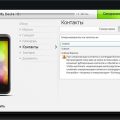В мире современных технологий, когда мобильные устройства стали неотъемлемой частью нашей повседневной жизни, возникает необходимость распечатывать документы, фотографии или другие файлы непосредственно со смартфона. Если вы владеете устройством на базе операционной системы Андроид, вам доступен простой и эффективный способ сделать это – подключить телефон к принтеру.
Подготовьте необходимые инструменты
Прежде чем приступить к печати с телефона Андроид, убедитесь, что у вас есть все необходимое:
1. Смартфон с операционной системой Андроид;
2. Принтер с поддержкой беспроводной сети, Bluetooth или поддерживающий подключение через USB-кабель;
3. Печатающее приложение, например, Google Cloud Print или приложение производителя вашего принтера.
Распечатать с телефона Андроид на принтер
Для распечатки с телефона Андроид на принтер вам понадобится следующее:
| 1. | Убедитесь, что ваш принтер подключен к сети Wi-Fi и включен. |
| 2. | Скачайте и установите приложение для печати на вашем устройстве с Android. |
| 3. | Откройте документ или фотографию, которую хотите распечатать на вашем телефоне. |
| 4. | Нажмите на меню и выберите опцию «Печать». |
| 5. | Выберите свой принтер из списка устройств. |
| 6. | Настройте параметры печати, если необходимо, и нажмите «Печатать». |
Теперь ваш документ или изображение будет распечатано на принтере, подключенном к вашему устройству Android.
Инструкция по подключению
Прежде чем начать печать с телефона на принтере, убедитесь, что оба устройства находятся в одной Wi-Fi сети.
Шаг 1: Откройте приложение Google Cloud Print на своем устройстве Android.
Шаг 2: В меню приложения выберите «Настройки».
Шаг 3: Нажмите на «Выбрать принтеры» и выберите принтер, к которому хотите подключиться.
Шаг 4: Если принтер не отображается в списке, убедитесь, что он подключен к той же Wi-Fi сети, что и ваше устройство Android.
Шаг 5: После выбора принтера, нажмите на кнопку «Да» для добавления принтера.
Шаг 6: Теперь ваш Android устройство подключено к принтеру, и вы можете начать печатать с него.
Шаг 1: Проверьте совместимость устройств
Перед тем как начать печать с телефона на принтер, убедитесь, что ваш смартфон на базе Android и принтер поддерживают технологию печати по WLAN или Bluetooth. Обычно эта информация указана в технических характеристиках устройств.
Также убедитесь, что у вас есть подходящее приложение для управления печатью с мобильного устройства. Популярные принтерные приложения, такие как Google Cloud Print, HP Smart или Samsung Mobile Print, обеспечат вам необходимые инструменты для печати с Android.
Шаг 2: Установите приложение для печати
Для печати с вашего телефона Android вам необходимо установить специальное приложение, которое позволит вам отправлять документы и изображения на принтер. Существует множество приложений для печати в Google Play Store, некоторые из наиболее популярных вариантов:
- Google Cloud Print: Это официальное приложение от Google, которое позволяет печатать документы и фотографии с устройств Android на любом принтере, подключенном к облачной печати Google Cloud Print.
- PrinterShare Mobile Print: Позволяет распечатывать документы непосредственно с вашего устройства на принтер через Wi-Fi, Bluetooth или даже USB соединение.
Выберите приложение, которое лучше всего соответствует вашим потребностям, установите его из Google Play Store и следуйте инструкциям по настройке.
Необходимые инструменты для печати
Для успешной печати с телефона Android на принтер вам понадобятся следующие инструменты:
- Принтер с поддержкой беспроводной печати: Убедитесь, что ваш принтер оборудован Wi-Fi или Bluetooth модулем, чтобы подключить его к смартфону.
- Установленное приложение для печати: Скачайте и установите на свой Android-устройство специальное приложение для печати, поддерживающее ваш принтер.
- Wi-Fi сеть: Для беспроводной передачи данных между устройствами убедитесь, что ваш смартфон и принтер находятся в одной Wi-Fi сети.
- Бумага и чернила: Проверьте наличие бумаги и запаса чернил в принтере перед началом печати.
Следуя этим рекомендациям и имея необходимые инструменты, вы сможете легко и быстро распечатать документы или фотографии прямо с вашего Android-устройства.
Принтер с поддержкой Wi-Fi
Для того чтобы распечатать документ с телефона Android на принтере с поддержкой Wi-Fi, убедитесь, что ваш принтер подключен к одной и той же Wi-Fi сети, что и ваш смартфон.
Шаги для печати:
- Установите и откройте приложение, которое вы хотите использовать для печати (например, Google Документы или Принтеры Google).
- Откройте документ, который вы хотите напечатать.
- Нажмите на значок меню (обычно три точки или три полоски) и выберите пункт «Печать».
- Выберите ваш принтер с поддержкой Wi-Fi из списка устройств.
- Настройте параметры печати (количество копий, формат бумаги и т. д.) и нажмите «Печатать».
- Наслаждайтесь распечатанным документом!
Следуя этим простым шагам, вы сможете легко распечатать документ с телефона Android на принтере с поддержкой Wi-Fi.
Смартфон на базе Android
Смартфоны на базе Android обладают разнообразными функциями, такими как возможность печати на принтере, устанавливая специальное приложение для печати. Значительное преимущество Android-устройств состоит в их распространенности и разнообразии моделей от различных производителей.
Пользователи смартфонов на базе Android могут легко находить приложения для самопечати и управления принтером через свой мобильный телефон, что обеспечивает удобство и мобильность в печатных операциях.